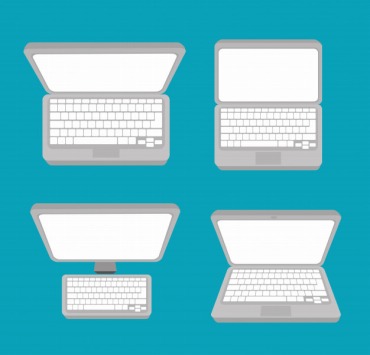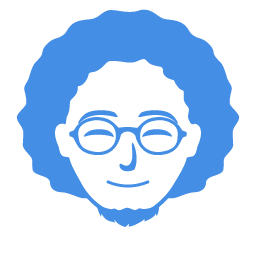ノートパソコンのサイズは、14インチや15.6インチなどサイズの種類はメーカーごとにラインナップが異なります。
大きさの種類も多いので、「どの大きさを選べばよいかわからない」というときにはサイズ表で比較をしてみてください。また、使いやすい大きさは目的によって変わるため、ノートPCをサイズで選ぶ方法をまとめています。どうぞご参考ください。
目次
ノートパソコンでおすすめのサイズとは?

ノートパソコンでおすすめのサイズは、何の用途で使うかということで適切なインチ数は変わってきます。
もちろん、色々な場面でPCを使いますが、よく使う主な用途によってサイズを選択するのが簡単な方法です。
ノートパソコンを使う時には、一番良く使う場所や用途で選ぶと良いでしょう。
製品でよくある大きさは、下記が主なサイズです。
「11インチ・13インチ・14インチ・15.6インチ・17インチ」
これよりも小さいとキーボードが小さくなりますし、大きいと運びにくくなります。
持ち運びに便利なノートパソコンのサイズ
持ち運び向けに便利なノートパソコンのサイズなら、小さいサイズが運びやすいですね。
モバイルノートPCとよばれる14インチぐらいがおすすめです。A4サイズより数センチ大きいだけなので、非常にコンパクトな大きさです。
横24*14cmよりも一回り大きいぐらいですね。
14インチといってもメーカーや機種によって、ややサイズが変わってきます。
ノートPCの持ち運びには、小さな11インチから少し大きめで使い勝手の良い15.6インチまであります。薄いスリムなPCや、サイズが小さいPCだと軽量なので持ち運びが簡単ですね。
大学生や仕事で移動するなど、とにかく軽いパソコンを選びたい、という場合は14インチのモバイルノートがおすすめです。小さいPCではタブレットのようにタッチパネル機能が搭載されているモデルもあります。
一方、17インチ以上のクラスでは重い機種が多く、2kg以上の重量がほとんどです。持ち運ぶのはちょっと大変になってきます。そのため、据え置きの使い方になるでしょう。
使いやすいノートパソコンのサイズ

自宅で多くノートパソコンを使うならサイズが大きめがおすすめです。
使いやすいのは14インチや15.6インチぐらいで、発売されているノートPCの主流のサイズとなっています。
据え置きで使うノートパソコンなら、17インチ以上だと大画面で見やすいため快適になります。
文字を打ったりインターネットを見たりするなら15.6~17インチのサイズがおすすめです。また、サイズが大きいと側面にある端子が豊富なので、拡張性があるのが魅力。USB端子などが接続できる種類が多かったりするメリットがあります。
性能と大きさも多少関係してきます。ディスプレイのサイズが小さなモデルは持ち運びを考慮されているため、内蔵しているパーツは省電力なCPUやGPU、ストレージなどで構成されている場合があるからです。ストレージは256GB~500GBぐらいあれば十分だと思いますが、外付けデバイスで増やすこともできます。
ノートパソコンの大きさで平均サイズは?

ノートパソコンの平均サイズは、多くの場合、画面サイズによって異なりますが、一般的には13インチから15インチの間で、幅約30cmから35cm、奥行き約20cmから25cm程度です。ただし、これは一般的な目安であり、ユーザーのニーズや好みによって異なる場合があります。
たとえば、ゲーミングPCなどは15.6インチ~17インチぐらいが種類が多いです。一方で持ち運びでネットサーフィンをする用途であれば小型サイズでも問題ないでしょう。
14インチ以上のノートPCが見やすい
ノートPCで見やすいサイズは、14インチ以上でしょう。小さくても13.3インチぐらいではないでしょうか。モバイルノートは本体がコンパクトなのがメリットですが、画面が10インチ以下で解像度が高いとかなり細かな表示になります。(もちろん、Webならブラウザで文字のサイズは変えられます。)
目安として、15.6インチノートぐらいあれば、比較的ゆったり使える大きさですね。複数のウィンドウを開くこともできるでしょう。ちなみに、DVDなどの光学ドライブを使いたいときには、15.6インチ以上のモデルに備わっていることがあります。
サイズと解像度

2つのモニターがあったとして、サイズが同じ場合には、解像度が高ければ高精細になります。
小さいモニターと大きいモニターで同じ解像度の場合には、画面が大きくなった分だけ文字サイズも大きくなります。ですので、小さいモニターでさらに解像度が高いと、文字も小さくなる。という関係性があります。もちろん、設定で文字のサイズは変えられます。
ノートパソコンを選ぶ基準はサイズだけではなく、サイズに対して解像度のピクセル数がどれぐらいか、というのも合わせて検討するのがポイントです。
たとえば、サイズが15.6インチのときにフルHDの解像度の目安になると思います。用途としてビジネスで資料作成をしたり、ネットの閲覧などの場合には標準的なバランスですね。ただし、同じサイズであっても、4KやWUXGAのように高解像度であればピクセル数が多くなるので表示できる情報が多くなります。
画面のインチとセンチ
インチとセンチについてあくまで数値上のものなので、メーカーやノートパソコンの機種によってばらつきがあります。縦横比率は4:3で計算されていることが多いですが、製品によっても比率に違いがあります。インチは画面の対角線の長さを表します。
ノートパソコンの液晶ディスプレイのサイズの周囲には縁があります。
画面のサイズに加えて、周囲の枠の幅も入れるとパソコンの外寸サイズになります。
ですのでパソコンメーカーや機種によってもサイズが変わってきます。使用している自分のノートパソコンが何インチなのかサイズを把握をする時に目安にしてみてください。
表で画面サイズを比較
サイズを比較できるように表でまとめました。機種によっても違いがあるので、詳細は各メーカーのページをご参考ください。実際に製品を測るのは難しいと思いますので、ノートパソコンの詳細なサイズを調べるには、カタログのスペックで大きさをチェックをしたほうが何センチか正確に判ります。ちなみに18インチや19インチの大きさはの製品は少ないです。
| 画面サイズ | 縦 (cm) | 横 (cm) |
|---|---|---|
| 11インチ | 16.8 センチ | 22.4 センチ |
| 12インチ | 18.3 センチ | 24.4 センチ |
| 14インチ | 21.3 センチ | 28.4 センチ |
| 15.6インチ | 23.8 センチ | 31.7 センチ |
| 17インチ | 25.9 センチ | 34.5 センチ |
サイズの調べ方
ノートパソコンのサイズを調べ方は、まずサイズ表でチェック。
次に、「メーカー名+インチ数+ノートパソコン サイズ」でGoogleで検索をすれば調べられます。
スペックや大きさの仕様で外形の実寸をチェックできます。もちろん、同じメーカーでもシリーズによってサイズが違うこともあります。また、最新モデルの方が薄型の場合があります。
たとえば、MacBookの16インチ(16.2インチ)は本体サイズが幅35.57 cmで奥行24.81 cmですが、実際の画面の大きさは枠があるので一回り小さくなります。
外形の実寸はスペックをチェック
外形の実寸は、商品ごとにメーカーのスペックなどで型番からチェックするのが基本です。その理由としてはサイズ表記の元になっているのは、メーカーによる仕様の表だからです。
もちろん、商品のページでも良いですが詳しい情報まで表示されていない可能性もあります。そのため、製品についてすべての情報を知るためにはスペックのチェックは必須です。
ノートパソコンのサイズ選び方

サイズと重さで決める
ノートパソコンはサイズが小さければ軽くなります。
持ち運びには楽にります。
大きいサイズのノートパソコンは持ち運びには重くなるので適していませんが
文字が打ちやすく画面が大きいので見やすくなります。
ディスプレイの表示の文字が大きく見えるのはけっこう楽です。また、画面にはノングレア(非光沢)とグレア(光沢)があるので確認しておきましょう。
重量
重量は持ち運びをするなら重要になります。軽い方が歩いているときでも気にならずに快適だからです。
たとえば、14インチ前後のモバイルノートパソコンだと、1kg以下の製品も多く超軽量です。また、大きさが小型なので携帯性に優れています。また、持ち運びを重視する場合は、画面のディスプレイサイズだけでなく、バッテリーの駆動時間などもチェックする必要があります。
一方で重くて大きなサイズのノートPCが悪い、というわけではありません。写真が好きで画像編集などをするなら大きめ画面の方が便利です。
そのため、用途によって適したノートパソコンのサイズを選ぶことが大事ですね。
ディスプレイがA4サイズの大きさは?
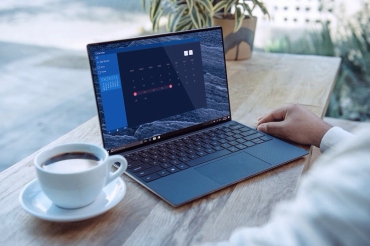
ディスプレイの大きさがA4サイズのノートパソコンは、14インチから15インチぐらいが、おおよそA4ぐらいの大きさです。
注意したいのは15.6インチの場合にはA4サイズより大きいので、持ち運びでは少し大きいと感じるかたもいるかもしれません。
A4サイズは210 x 297mmです。15.6インチで縦横比が16:9の場合は、ディスプレイの大きさが「約194 x 345mm」なので比較をすると、横幅が少し大きいことになります。もちろん、機種によっても差があり、画面の周りにあるベゼルのディスプレイの枠が細い方が小さくなります。
パソコンを選ぶときにはディスプレイのサイズだけでなく動画編集などを行うならCPUやグラフィックスの性能も重量です。もちろん、メモリやデータを保存するストレージ(SSD / HDD)の容量もチェックしましょう。
サイズと価格
ノートパソコンの場合、サイズと価格はあまり関係がなく、小さいサイズの方が安いということはありません。
ですので、コスパが良いと思って15.6インチよりも14インチを買うことなく、スペックを確認しましょう。
とくにパソコンを始める初心者のかたや学生さんは、PCを使う目的や機能でサイズを選択することをおすすめします。USBなどのインターフェースは15.6インチ以上の方が、種類が豊富についている場合があります。外部のアクセサリーと接続するスタイルの場合にはチェックです。
パソコンの性能

パソコンの用途によって、最適な性能を選びましょう。サイズによって性能や機能に違いがあります。
例えば、動画を編集しようとした場合にはモバイルPCでは難しいです。なぜなら、筐体が小さすぎるとGPU(グラフィックボード)を搭載できないというデメリットがあるからです。同じように、サイズが小さいノートパソコンでは、光学ドライブを搭載しない場合が多くなります。
そのため、高性能なハイスペックのPCを使いたい場合には、15.6~17インチも合わせて検討しましょう。
さらに、大きな画面で作業したい場合にはデスクトップパソコンでモニターを使うのが一般的です。使えば、縦幅と横幅の比率もワイドのようなタイプまで様々です。
もしゲームもするのであれば、デスクトップPCも検討すべきです。ただし、設置する場所は確保する必要があります。省スペースでPCを活用するならノートパソコンになるでしょう。
オフィスでパソコンを使う場合には、Microsoft Office付きを選ぶのもおすすめです。後から導入するよりもコストパフォーマンスに優れています。
メーカーでノートパソコンを選ぶなら、Microsoft(マイクロソフト)、Apple、HP、DELL、Lenovo、ASUSが人気です。BTOならマウスコンピューターなどがあります。
スペックでPCを選ぶ

CPU
CPUはパソコンでも大事なパーツです。インテルならCeleronやCore i3・i5・i7・i9などのシリーズがあり、数が増えるほど高性能です。AMD Ryzenでも同じです。ただし、世代によってプロセッサーのクロック数が違うのでチェックした方が良いでしょう。
クロック数が高いほど動作も高速に処理できます。とはいえ、Webの閲覧などであればCore i3でも十分です。
メモリ
メモリは8GB以上はを選ぶのがコツです。16GBあればかなり余裕があります。持ち運びをするモバイルサイズのノートPCで、限られた使い方ならメモリは少なくても良いかもしれません。しかし、複数のソフトを立ち上げて使うようなマルチタスクの際には16GB~32GBなど容量は多いほうが快適です。不足すると動作がもたつく原因になるのでストレスなく動作させるには、少なくても8GBは必要でしょう。
バッテリー
バッテリーは長い時間、持ち運びでパソコンを利用したいときにチェックすべきです。最大で何時間ぐらい使えるかは、それぞれ設計やCPUのパフォーマンスにも影響されるのでバッテリー容量だけが全てではありません。インチサイズが小さいほうが消費電力を抑えられる傾向にあります。また、ゲーミングノートのようにハイスペックなモデルは持ち運びには不向きといえるでしょう。
ストレージ
ノートパソコンのストレージは基本的にはSSDが多いです。大容量のデータを保存する場合で、HDDを使いたい場合にはUSBで外付けハードディスクが役立ちます。
そのため明らかに多くのデータを扱う状況が考えられる場合には、事前にUSBのインターフェースが多くあるか確認しておきましょう。本体に搭載されている容量は128GBだと少ないので、256GB以上はあった方がいいと思います。ファイルのサイズによっても異なりますが、500GB以上あると多くのデータを保存できます。
おすすめのノートパソコン一覧
注目のおすすめ商品を一覧でご紹介します。使用用途にもよりますが、どれも使いやすい一台です。とくに、どこでPCを買おうと迷っている方はどうぞご参考ください。
mouse 15.6型ノートパソコン Windows 11

mouseの15.6型ノートパソコンの「K5」で、ディスプレイのサイズは15.6型 液晶パネルです。
OSはWindows 11 Home、CPUはインテル® Core™ i7、GPUはNVIDIA® GeForce® MX550を搭載しています。メモリは16GB (8GB ×2)、ストレージはM.2 SSD 512GBです。カスタマイズすることもできます。
幅広い用途に対応できる、使いやすいスタンダードな大きさでおすすめです。
CPUの動作が速くGPUを搭載しているため、お使いのPCで画像などのグラフィックの表示が遅いという感覚がある方は、GPU搭載モデルを使ってみるのもありだと思います。
サポートは3年間の保証なので安心。レビューでの満足度も高い製品ですね。
サイズ:359.5×238×23.5mm
13.3~15.6インチノートパソコン / HP

コンパクトなサイズで持ち運びをするなら、2in1のノートパソコンを選ぶのも良いですね。画面を回してタブレットのように使用することができます。
HP Pavilionのシリーズは人気ブランドです。スタイリッシュでシンプルなデザインが特徴になっています。指紋認証によりセキュリティの機能が付きでおすすめ。薄型ながら堅牢なボディも魅力です。
サイズは、13.3~15.6インチノートパソコンがあり大きさを選べます。モバイルノートの13.3インチや、スタンダードノートの15.6インチ、そして間の大きさで14.0インチ。手で持ち運ぶなら13.3インチがピッタリですね。
OSはWindows 11、CPUはCore i3 / i5 / i7またはAMD Ryzenがあり選択肢が豊富です。グラフィックスはIris® Xeや、Radeonグラフィックスなど構成が選べます。価格は10万円以下で買えるモデルもあります。
選ぶポイント:
大きさを選べるモデル
- 13インチは軽量で長時間の使用が可能なバッテリー
- 15インチなら画面を広く使える
HP Spectre x360 14 14インチ 2in1ノートパソコン

HPより2024年に発売されたモデル。
HP Spectre x360 14-euは、14.0インチの2in1ノートパソコンです。コンバーチブルなので、画面を回転させてスマホのように使えるのが嬉しいところ。
スペックとして画面は、OLEDタッチディスプレイを備えています。解像度が2.8K (2880 × 1800)なので画像もきれいに表示ができます。
CPUはインテル® Core™ Ultra 5 プロセッサー 125H(最大 4.50GHz)もしくは、 Ultra 7 プロセッサー 155H(最大 4.80GHz)の構成から選べます。
メモリは16GB~32GB オンボード (LPDDR5x)、ストレージは512GB~1TB SSDで大容量です。バッテリーは13時間まで対応していて、長時間の使用が可能なので持ち運びでも安心です。重さは約 1.44kgです。
ハイスペックですがスタンダードモデルとパフォーマンスモデルのどちらも20万円代で、コストパフォーマンスに優れています。最も安価なモデルだと2024年03月09日20:35の時点で税込み209,800円~で、スペックによって価格に違いがあります。
選ぶポイント:
外出先でタブレットのように使える
- 外出先でタブレットのように使える2in1タイプ
Lenovo(レノボ) ノートパソコン ThinkPad 13インチ
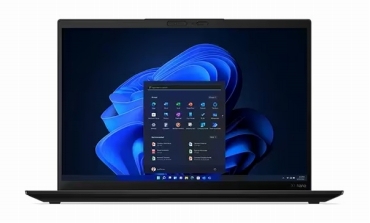
Lenovo(レノボ)のブランドでThinkPad X1です。OSはWindows 11 Pro 64bitを搭載しているノートパソコンで、13インチの2K IPS液晶 (2160 x 1350)ディスプレイです。薄型・軽量のデザインでサイズが約 293.3 x 208.1 x 14.8 mm、重さは約 991.5g~です。ディスプレイはタッチ対応と非対応モデルがあるので、選択するときに確認してみてください。
また、キーボードにはポインティングデバイスもあり効率的に操作ができます。
CPUは第13世代インテル Core™ i5-1340P プロセッサー (最大 4.60GHz)または速度が速いCore™ i7-1360P プロセッサー(最大 5.00 GHz)、メモリが16GB (LPDDR5X)、ストレージは256GB ~ 1TB SSDです。
落として問題があるか、メーカーでは品質にこだわっています。また、保証や修理といったサポートも行っているメーカーですね。本体のカラーはブラックです。
スペック
- メーカー:Lenovo(レノボ)
- 製品型番:ThinkPad X1 Nano Gen 3
- USB 4 Type-C (Thunderbolt4 対応)
選ぶポイント:
省スペースで使える13インチ
- 資料をたくさん使うようなシーンでも省スペースで使えるサイズ
DELL(デル) モバイルノートパソコン 14インチ

DELL(デル)のモバイルノートパソコンの特徴は、どんなところでも場所を選ばずに作業ができるところです。
軽量なので、外でメインPCとして使用するなら14インチぐらいが一番ですね。
Dell Inspiron 14 5425 モバイルノートパソコンは、Ryzen 5から7まで性能も選べます。FHD+(1920x1200)なので、画面で高さがわずかに長い比率(一般的なモデルよりも短いわけではない)ため、少し広く感じますね。
14インチのノートパソコンで、大きさは横幅が314mm × 奥行き227.5mm × 厚み15.7~19mmです。重さは1.54 kgです。値段も高すぎず手軽に使える1台ですね。
選ぶポイント:
持ち運びできるメリット
- 小型サイズのノートPCで持ち運びできるメリットがある
NEC ノートパソコン LAVIE N15

日本のメーカーでNECのLAVIE N15は、Windows 11搭載のノートパソコンでディスプレイは15.6インチワイドのモデルです。
CPUは第12世代インテル Core i7-1260P プロセッサー 最大4.70GHz(またはCore i3-1215Uや、AMD Ryzen™ 7 7730Uなどもあります。)、メモリが8GB(4GB/16GB/32GBなども選べます。)、約256GB~512GB SSD(PCIe)のストレージ。
光学ドライブを搭載できるのが特徴で、オプションで選択するかBlu-ray DiscやDVDスーパーマルチドライブ搭載モデルを選ぶことができます。
スペックの構成は選べるようになっており、カスタマイズではOffice付きなら「Microsoft Office Personal 2021」やWindows 11 Proを選択することも可能です。また、指紋認証センサは搭載されているモデルもあるので、使いたい場合はチェックすると良いですね。
法人向けと個人向けのどちらにも対応しているメーカーです。
詳細スペック
- メーカー:NEC(日本電気)
- 製品型番:LAVIE N15
- 発売日:2022年10月13日
- サイズ:362.4(W)×254.7(D)×22.8(H)mm
- 重量:約2.2kg
- 端子:HDMI、USB 3.2 Gen 2 Type-C、USB3.2 Type-A Gen 1、RJ45
16インチ ノートパソコン

マウスコンピューターのGTuneシリーズで、大きさは16インチのノートパソコンです。横幅は358.4mmあるのでキーボードにはテンキーもあり入力が便利。
CPUはインテル® Core™ i7-13700H プロセッサー(最大5.00GHz)、グラフィックスはGeForce RTX™ 4060 Laptop GPU、メモリは32GB (16GB×2)、ストレージは1TB M.2 SSDを搭載しています。
付属品は保証書や電源コード、ACアダプタなどが付いています。
スペック
- サイズ:358.4×268.3×26.3mm
- 重量:約2.34kg
- 保証:3年間
17インチのノートパソコンの特徴

17インチのノートパソコンの特徴は、画面が大きく作業効率に優れていることです。
富士通 ノートパソコン FMV LIFEBOOK NHシリーズのWN1/H1は、17.3型ワイドで大画面のディスプレイを搭載しています。解像度はフルHD(1920×1080)で広視野角の液晶パネルです。
OSはWindows 11 Home 64ビット版を搭載している最新モデルです。
CPUはIntel Core i7-12700H (14コア/20スレッド/Pコア:最大4.70GHz、Eコア:最大3.50GHz)、メモリが4GB(最大で64GBまで選択が可能)。
ストレージはSSD 約256GB(PCIe)が使えるほか、光学ドライブ(スーパーマルチドライブ機能対応)がありデータの保存に便利ですね。さらに2TBまでのHDD(ハードディスク)も選択できます。
価格は2023年12月13日09:32の時点で税込み154,900円です。
スペック
- メーカー:FUJITSU(富士通)
- 解像度: 1920x1080
- バッテリー:約6.2時間
- サイズ:横398.8×奥行265×高さ26.9mm
- 重量:約2.7kg
解説まとめ
ノートパソコンのサイズやおすすめの製品を解説しました。購入前に大きさは確認しておきたいものです。大型ディスプレイでリフレッシュレートが高いゲーミングノートパソコンなら、ゲームをプレイしたりクリエイティブな環境に最適です。
一方で「カフェなどに持ち運ぶならどれがいい?」という質問があったとすれば、「モバイルノートパソコンなら軽量なので満足できる」といえるでしょう。
もし、どうしてもサイズに悩んだら15.6インチ程度であれば総合的に困ることなく、普段使いならスタンダードノートパソコンとして大丈夫でしょう。
ちなみに、ノートパソコンをキャンペーンでお得に買うならHP直販サイトがおすすめです。
セールやキャンペーンの内容は、時期によって変わるので内容を確認してみてください。サポートの対応はわかりにくい部分がありますが、予算を決めて格安に購入するなら利用したいですね。
Yahoo!ショッピングでは、2023年10月7日の時点では5万円以下のエントリーモデルもあります。パーツの品質は高くはないかもしれませんが価格が安い商品は、これからはじめるパソコン初心者の方にもおすすめです。持ち運びをするなら製品の重さをチェックするのも大切です。13インチぐらいのサイズなら1kg以下のモデルが快適ですね。
●関連情報
大学生におすすめのノートパソコン
初心者におすすめのノートパソコン
プログラミングに最適なノートパソコンのおすすめ
軽量な14インチのノートパソコン
超小型のノートパソコンのおすすめ